- 04 Jul 2023
- 1 Minute à lire
- SombreLumière
- PDF
Différence entre l'actif et le passif
- Mis à jour le 04 Jul 2023
- 1 Minute à lire
- SombreLumière
- PDF
Lors de la migration d'un dossier, il peut y avoir une différence entre l'actif et le passif.
Cette différence peut être due aux écritures d'affectations ou autres déséquilibres des balances historiques calculées automatiquement dans l'ancien logiciel. Comme ce ne sont pas des OD réellement comptabilisées, WinAuditor ne peut pas les reprendre dans l'historique d'importation.
Dans l'exemple ci-dessous, nous avons une différence dans la balance 2020. Le système vous affiche que la différence provient d'un exercice précédent en indiquant la différence dans le champ balance des comptes généraux 2XXX - 00.
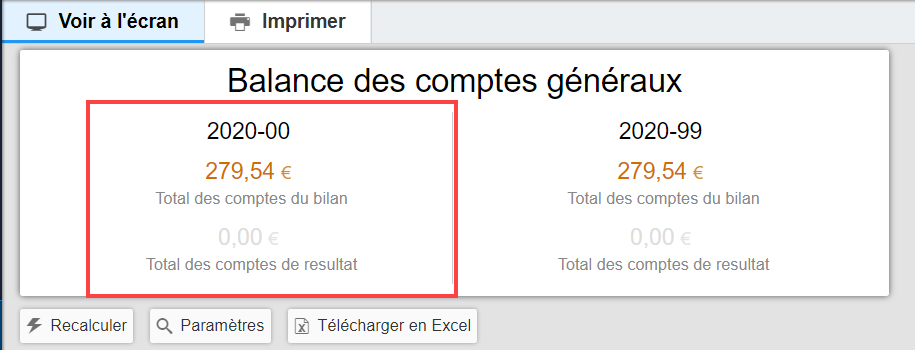
Procédez en plusieurs étapes:
1. Détectez dans quel exercice se trouve la différence.
Pour se faire, parcourez la balance des comptes par exercice.
Allez dans Clôtures > Balance des comptes > Voir à l'écran.
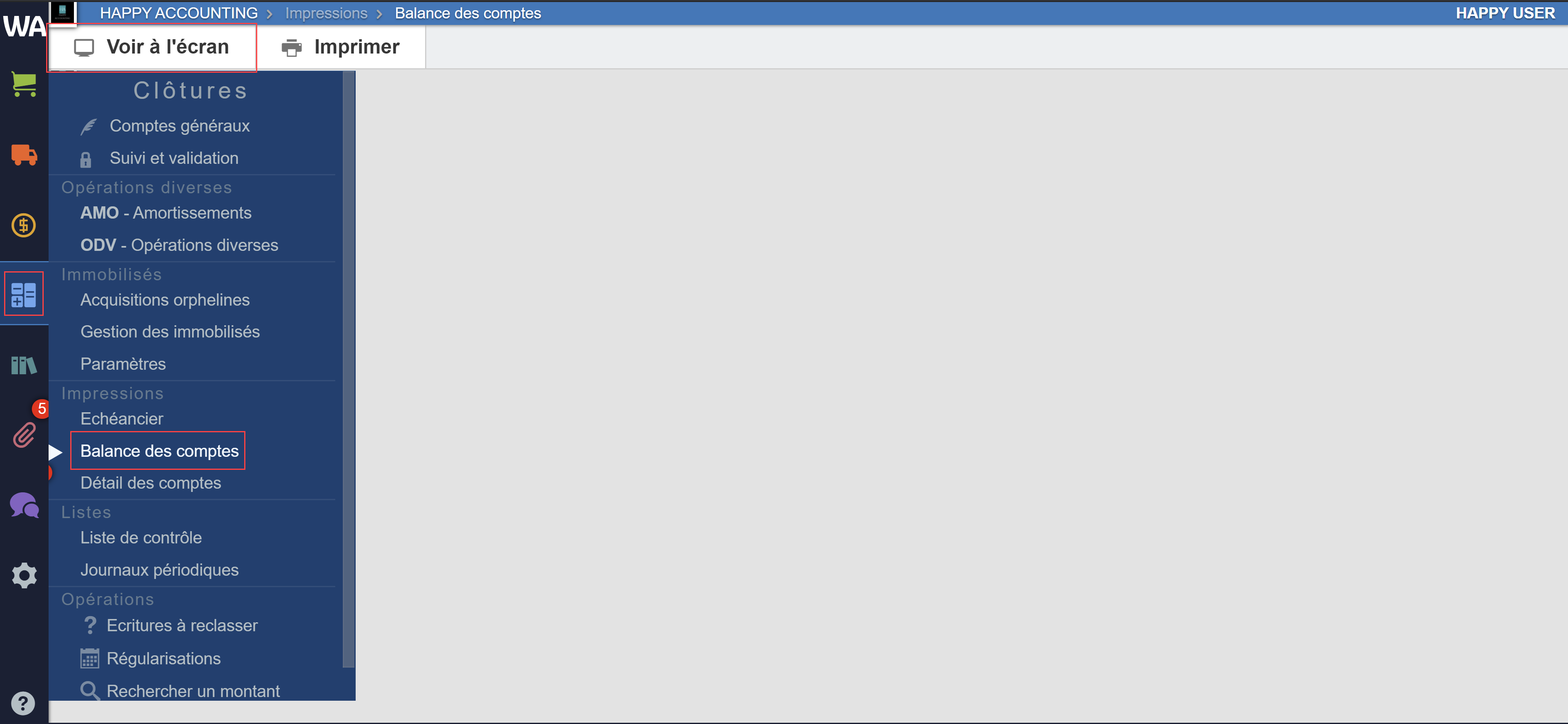
Allez dans Paramètres et sélectionnez un exercice.
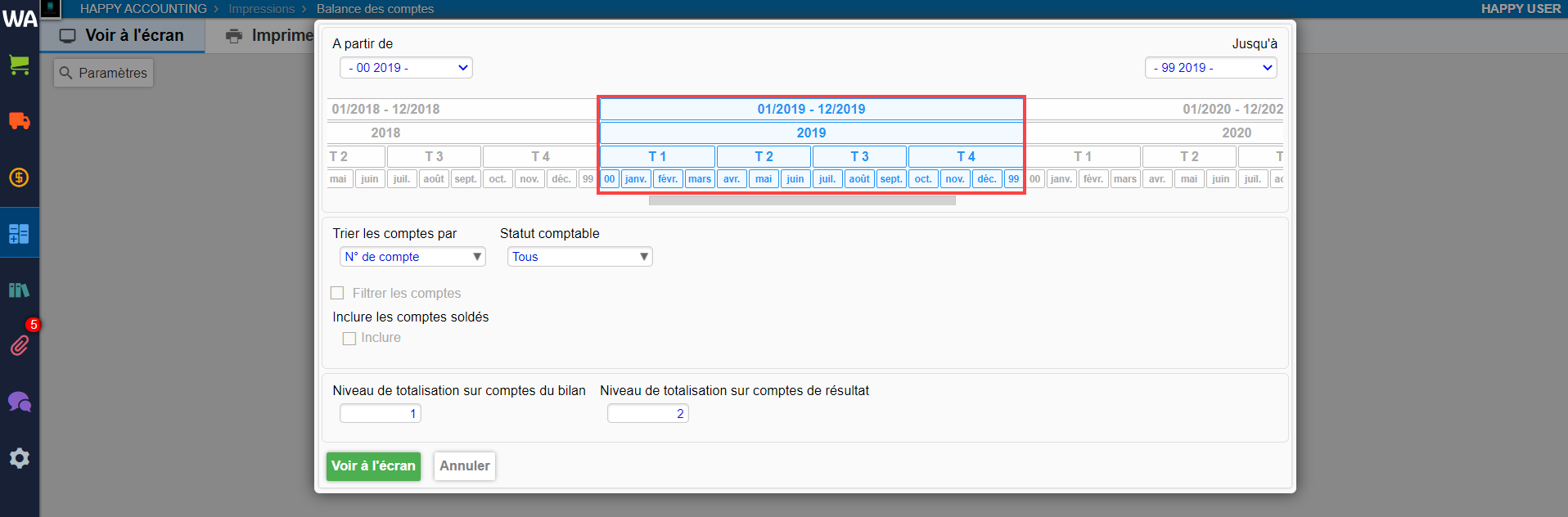
Cliquez sur Voir à l'écran pour afficher la balance.
Si vous avez une différence dans la balance, il y aura un montant repris dans la rubrique Total des comptes du bilan.
Dans notre exemple, nous constatons que la différence ne provient pas de l'année 2019 mais d'un exercice antérieur.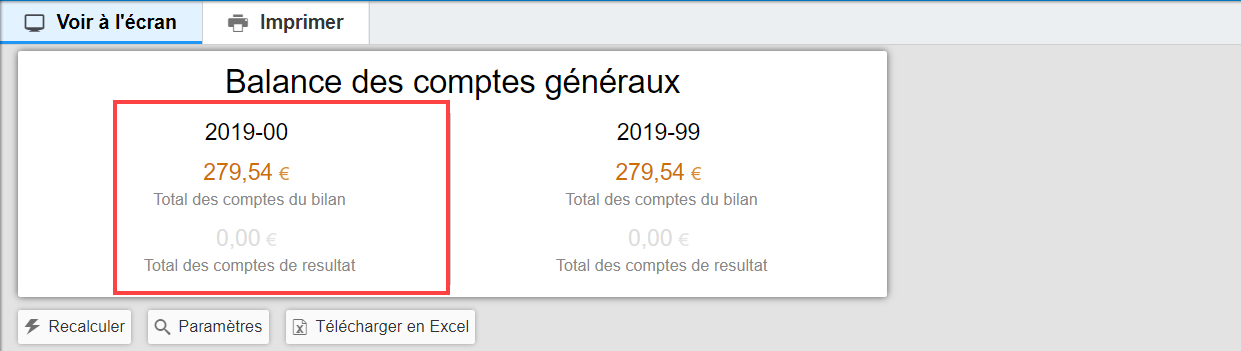 Faites défiler les exercices jusqu'à ce que vous trouvez la différence.
Faites défiler les exercices jusqu'à ce que vous trouvez la différence.
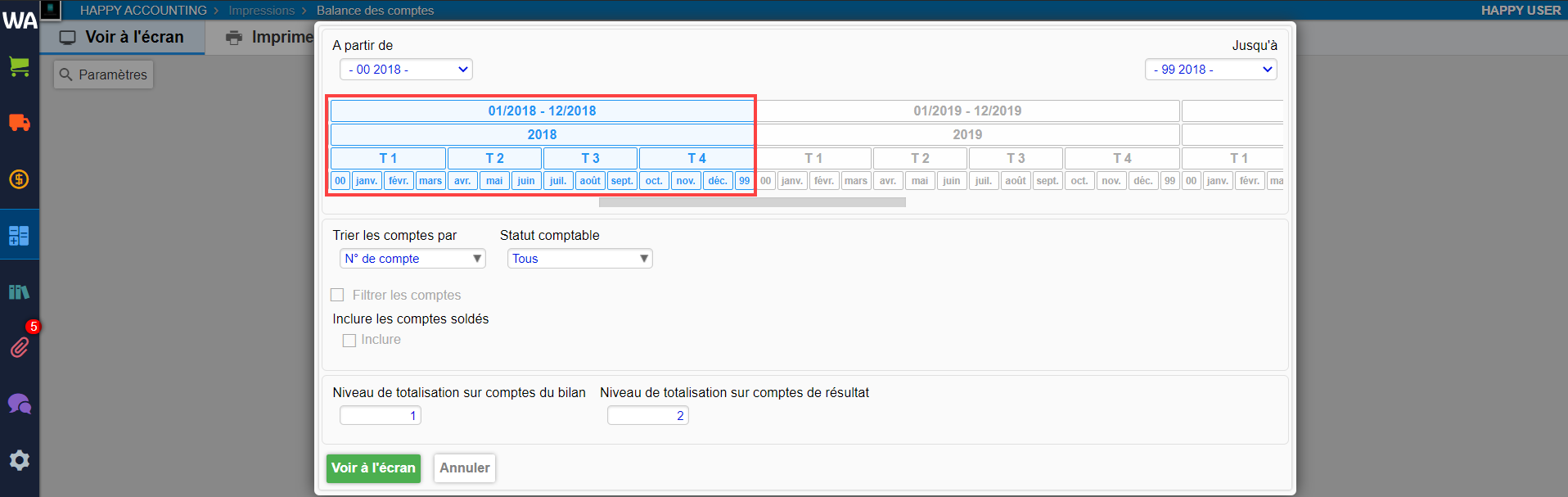
Ci-dessous, nous pouvons constater que la différence provient de l'exercice 2018.
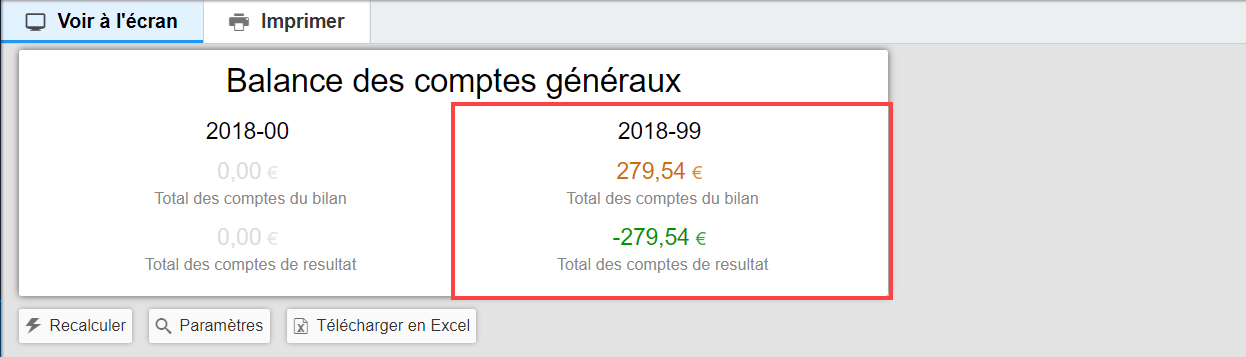 Recherchez d'où provient la différence et l'écriture à corriger dans l'exercice concerné.
Recherchez d'où provient la différence et l'écriture à corriger dans l'exercice concerné.
Dès que vous l'avez trouvée, passez à l'étape suivante.
2. Dévalidez les exercices.
Allez dans Clôtures > Suivi et validation.

Cliquez sur Bilan et sélectionnez dans 'Bilan validé jusqu'à' la période antérieure à l'exercice à corriger. Dans notre exemple l'écriture à corriger se trouve sur l'exercice 2018, il faudra alors indiquer 2017 - 12.

Répétez la même opération dans Clôture définitive.
3. Corrigez et revalidez les comptes.
Après avoir corrigé l'OD en question, retournez dans Clôtures > Suivi et validation et reclôturez les exercices en indiquant la date du dernier exercice clôturé.
Voici le résultat après avoir effectué la correction.



